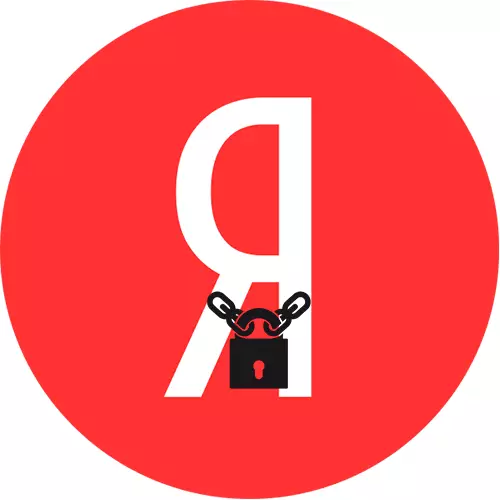
הכנת חשבון Yandex.
אימות דו-גורמי (2FA) הוא הגנה נוספת שמשמעותה כניסה לשירותים וליישומי Yandex באמצעות סיסמה חד פעמית או קוד QR. בעת הגדרת ושחזור גישה לחשבון עם 2FA, מספר טלפון המצורף לחשבון, לכן אם פריט זה נעדר במהלך ההרשמה, עכשיו הגיע הזמן לחזור אליו.
- פתח את Yandex.Pasport. לשם כך, בכל דפדפן בדף הראשי של Yandex לחץ על כניסה
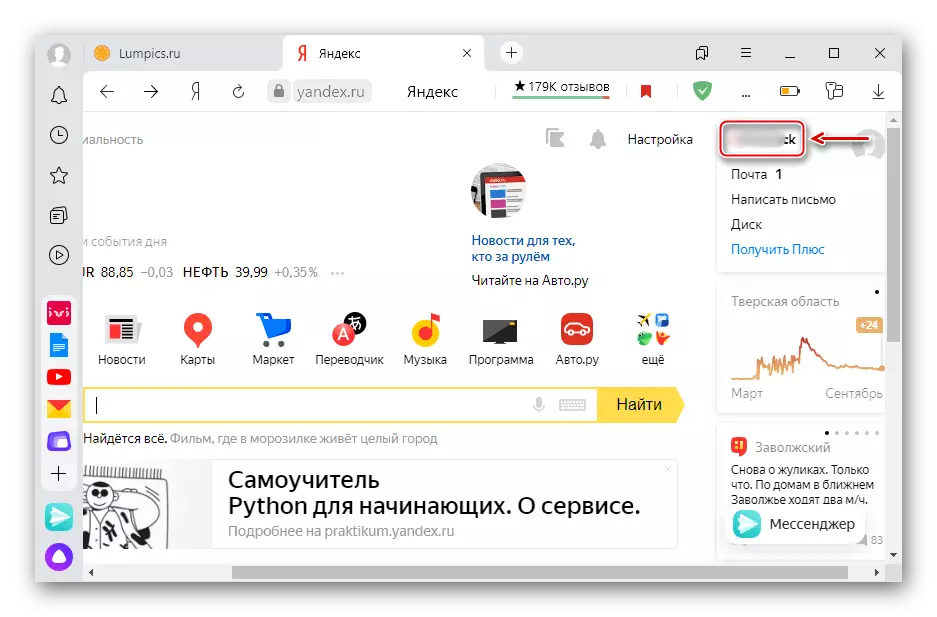
ולבחור את "דרכון".
- גלול כדי לחסום "תיבות דואר ומספרי טלפון" ולחץ על "הוסף טלפון סלולרי".
- מלאו את השדה ולחץ על "הוסף".
- לאחר קבלת הקוד, הזן אותו לשדה המתאים, לצד הזנת סיסמת החשבון ולחץ על "אישור".
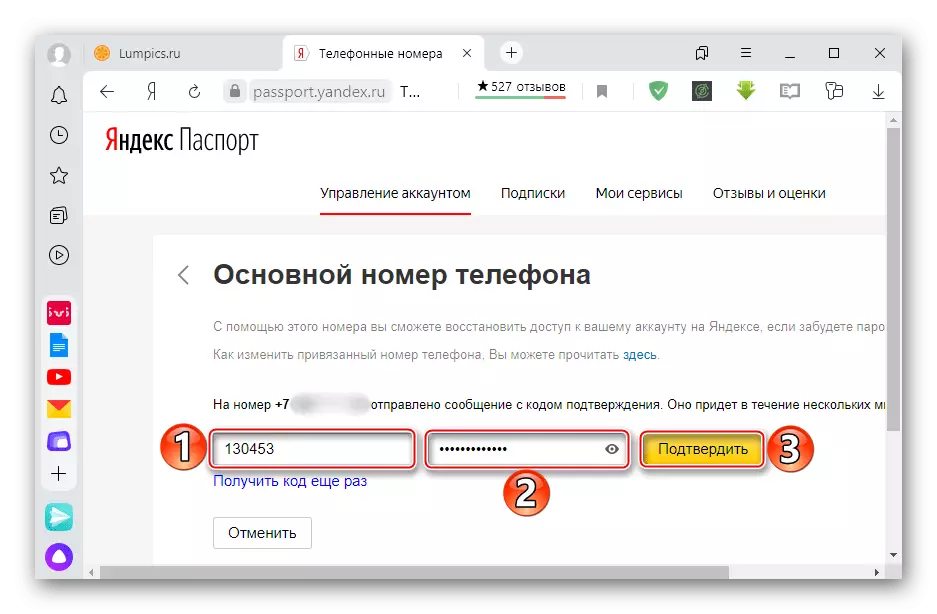
מנקודה זו, מספר הטלפון קשור ל"חשבון "Yandex.
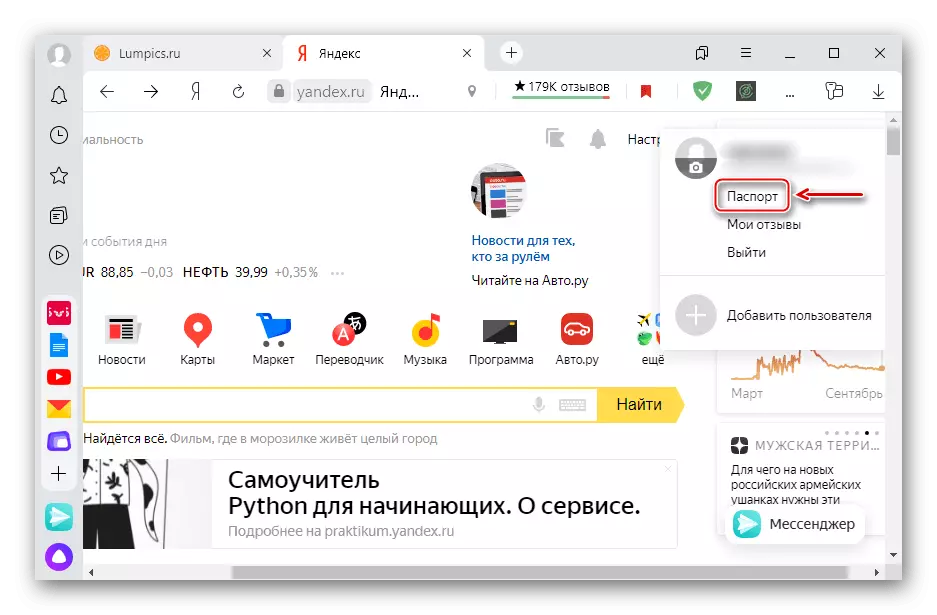
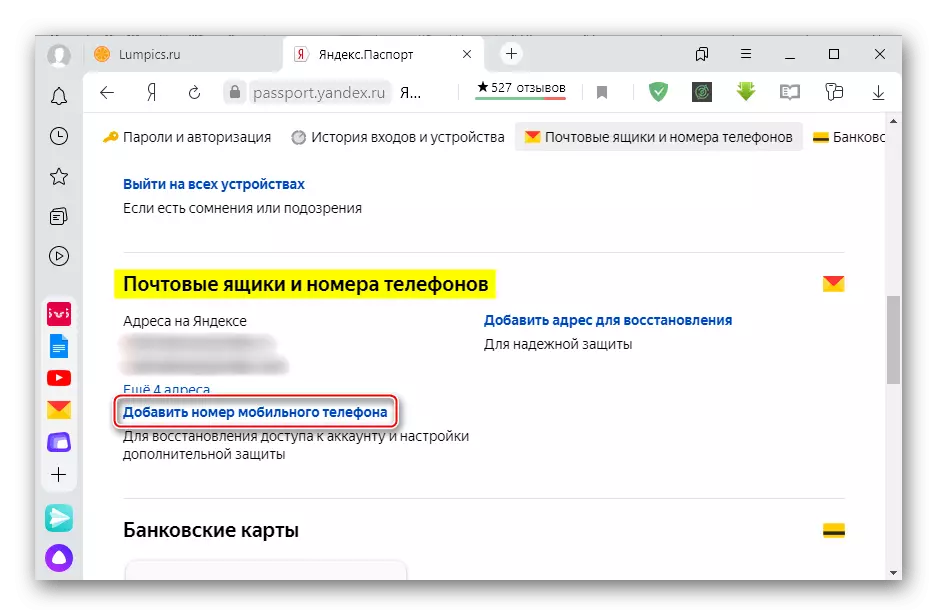
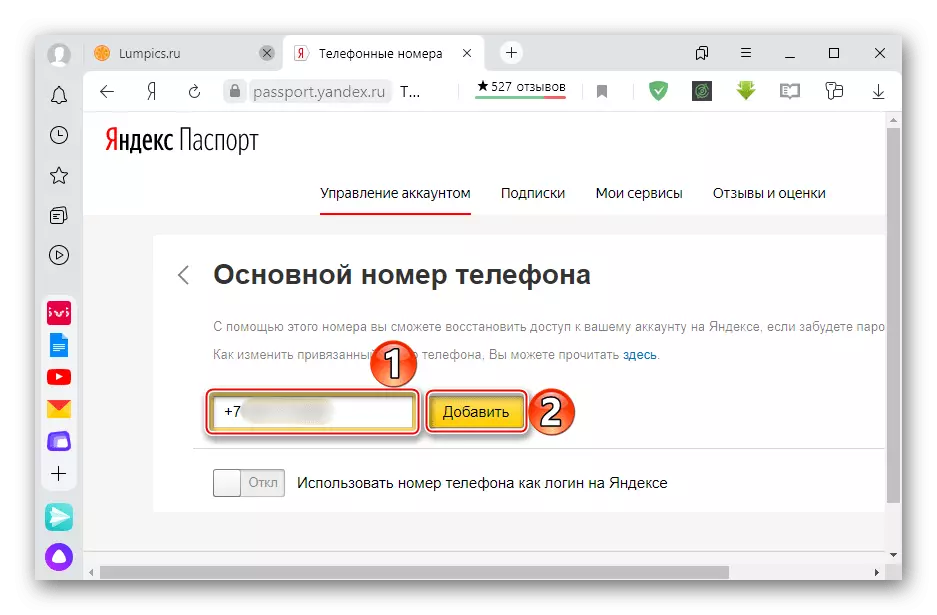

כיבוי 2FA.
כדי להחזיר את ההרשאה ב Yandex כניסה וסיסמה, אימות של שני גורמים יצטרך להיות מושבת.
- ב Yandex.Paste ב "סיסמאות והרשאה" בלוק, בחר "לכבות בכלל".
- אנו מזינים קוד חד פעמי של Yandex.Well.
- מטעמי אבטחה, המערכת תציע ליצור סיסמת חשבון חדשה, שתוביל לפלט מכל השירותים והיישומים הפועלים מחשבון זה. לחץ על "שמור סיסמה חדשה".
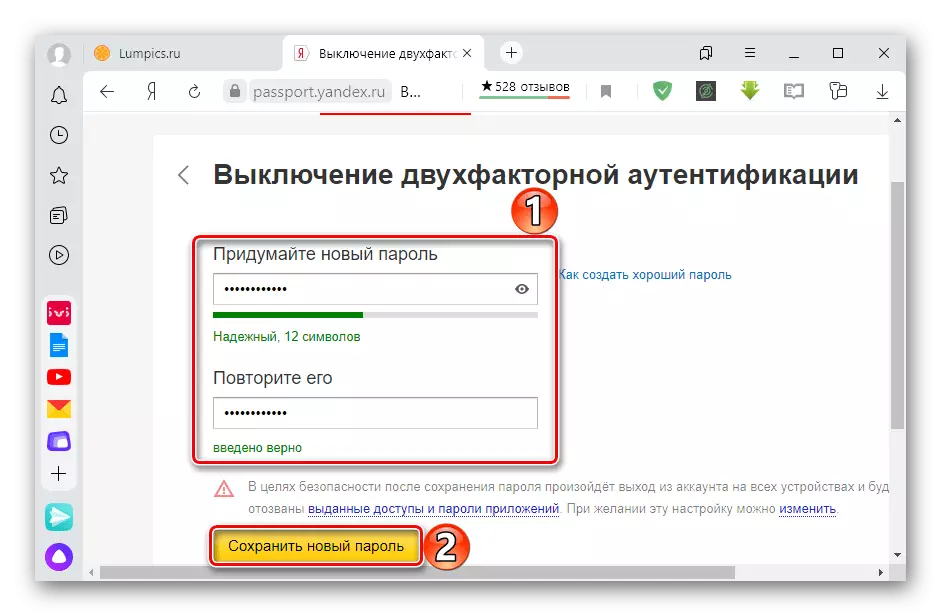
כדי לשמור את ההרשאה, לחץ על "שנה".

הסר את תיבות הסימון מהפריטים הדרושים. עכשיו השירותים יעבדו עם אישורים ישנים עד שהרשאה מחדש נדרשת.
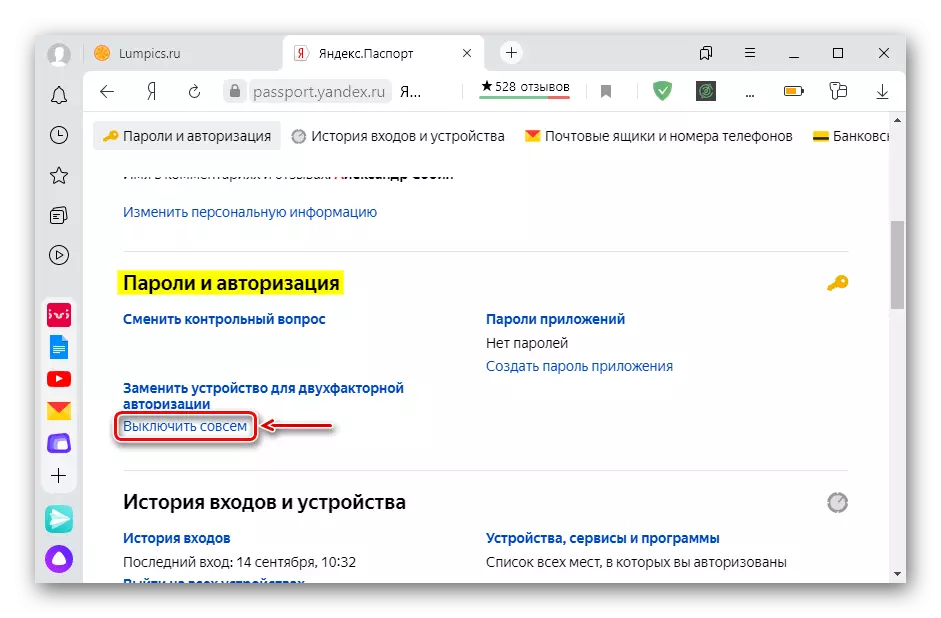
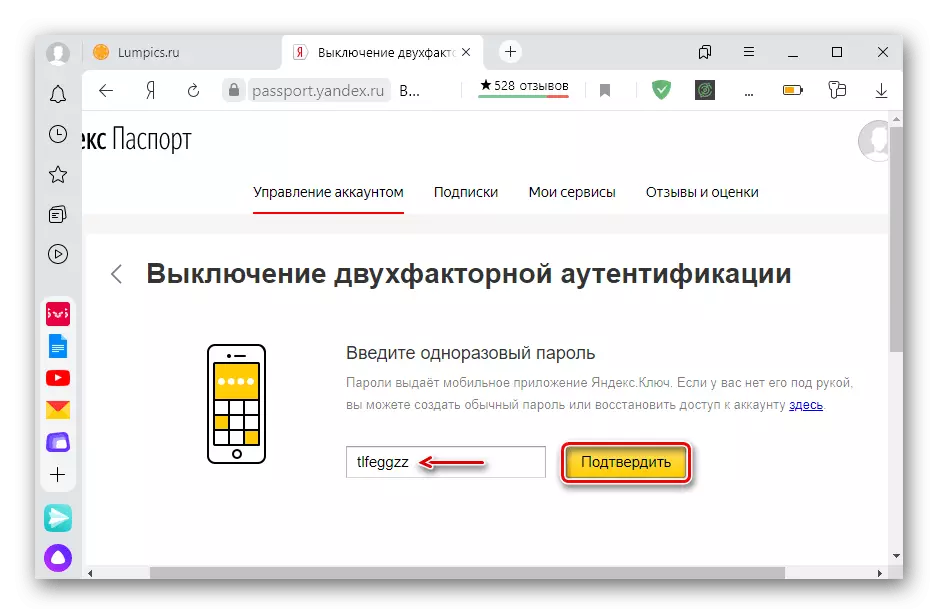

שחזור גישה לחשבון עם 2FA
כאשר התמוטטות או לספק את ההתקן, באפשרותך להחזיר גישה לחשבון עם 2FA. כדי לעשות זאת, תצטרך קוד קוד מ Yandex. המפתח וגישה למספר הטלפון. לכן, אם הטלפון החכם אבד, תחילה עליך לחסום את כרטיס ה- SIM ולשחזר את המספר.
עבור אל דף שחזור חשבון Yandex
- בדף השחזור, אנו מזינים את הנתונים המבוקשים ולחץ על "הבא".
- ציין את מספר הטלפון המצורף לחשבון עם 2FA, ולחץ על "קבל את הקוד".
- הזן את המספר שנשלח ולחץ על "אישור".
- המערכת תציע להיכנס לסיכה מהיישום של Yandex.Well.
- אנחנו באים עם סיסמה חדשה, לשים סמן כדי לצאת מכל ההתקנים, ולאשר את הפעולות.
- גישה לחשבון משוחזר, אך אימות שני גורמים יצטרך להגדיר שוב. לשם כך, לחץ על "הפעל" וחזור על השלבים המתוארים לעיל.
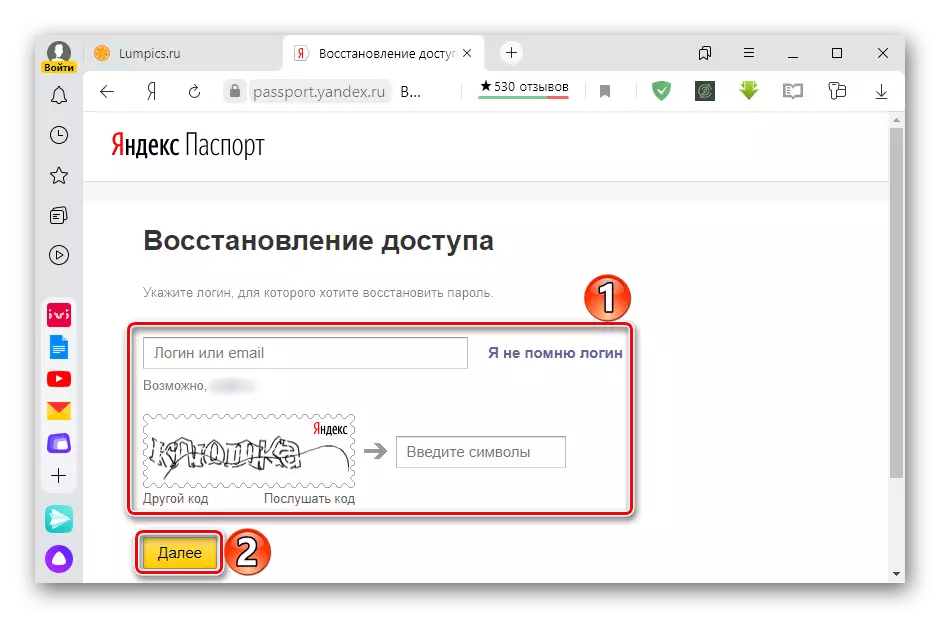
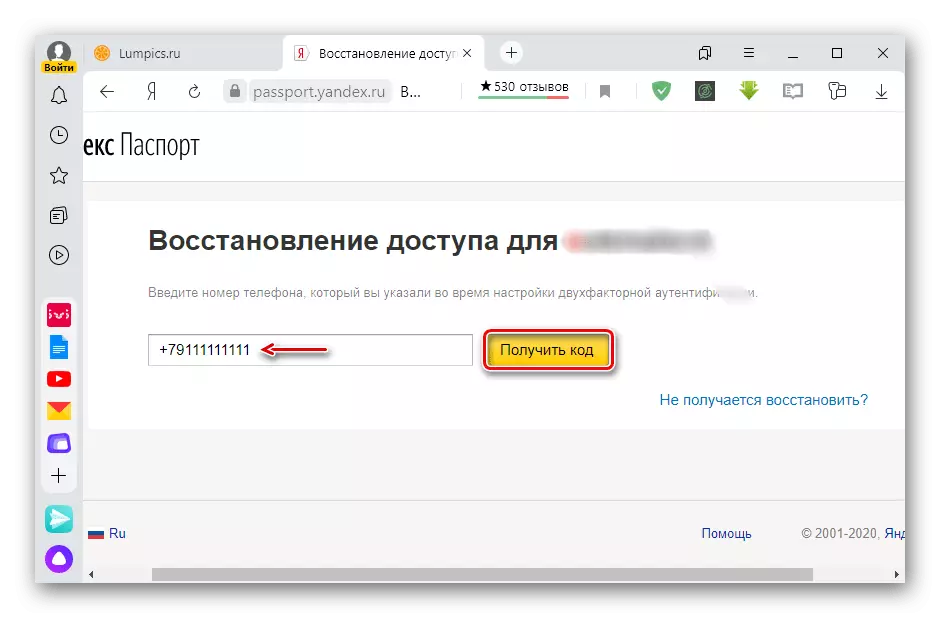
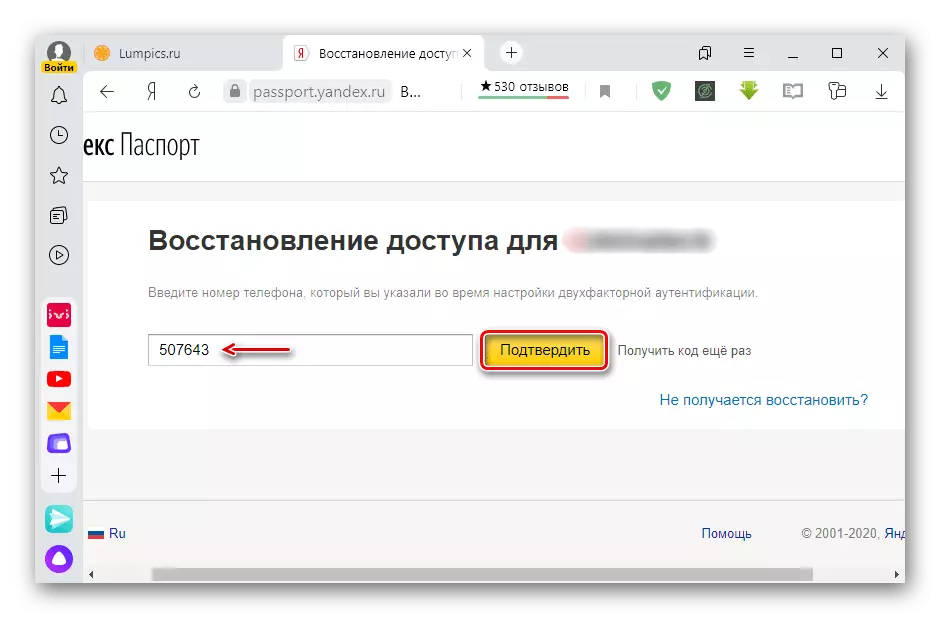

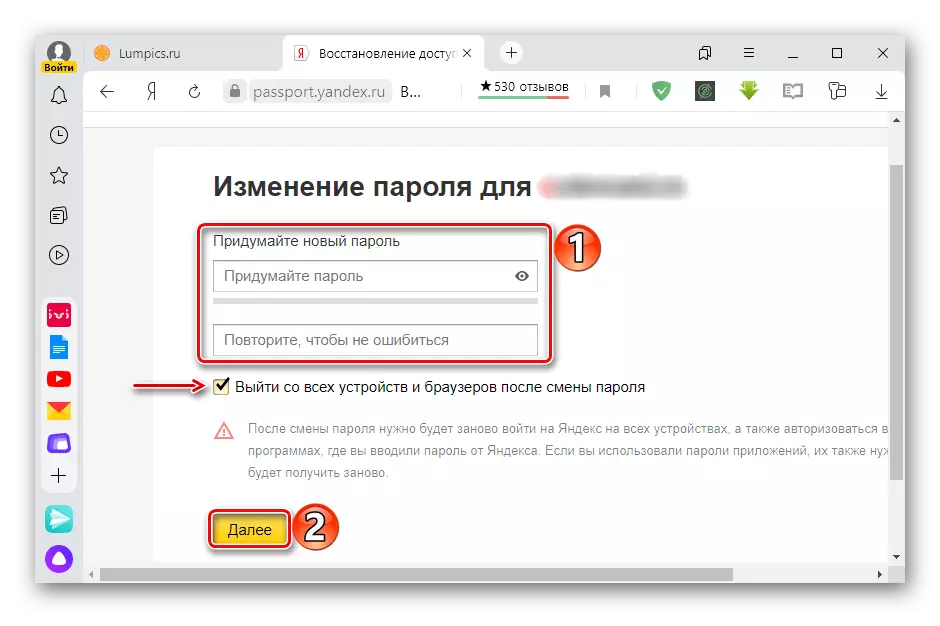
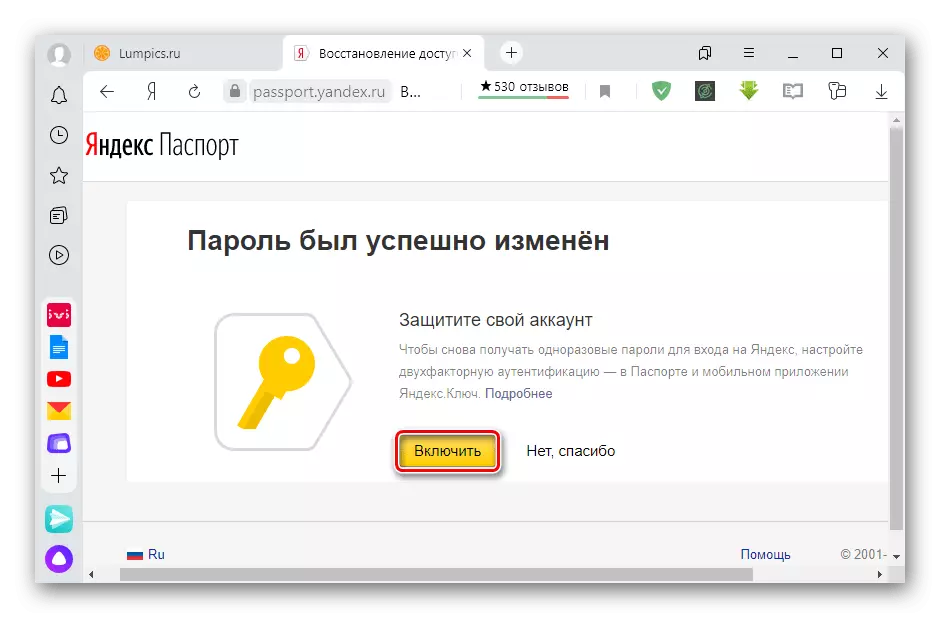
אם אינך זוכר את הכניסה שלך, עדיין תוכל לשחזר גישה באמצעות מספר הטלפון.
- ללכת על הקישור "אני לא זוכר את הכניסה".
- המערכת יכולה להציע כניסות בעבר. אם אין צורך ברשימה, נע הלאה.
- בעמוד הבא, ציין את הנתונים הנדרשים ולחץ על "המשך".
- הזן את קוד האישור מ- SMS.
- אנו מזינים את השם ואת שם המשפחה שצוינו בעת רישום החשבון.
- הפעם המערכת תציע רשימה מלאה של כניסות שהוקצו לנתונים שצוינו. בחר את הרצון ולחץ על "זכור את הסיסמה" בצד ימין.
- אנו מזינים תווים מהתמונה.
- לאחר מכן, חזור על הפעולות המתוארות לעיל.
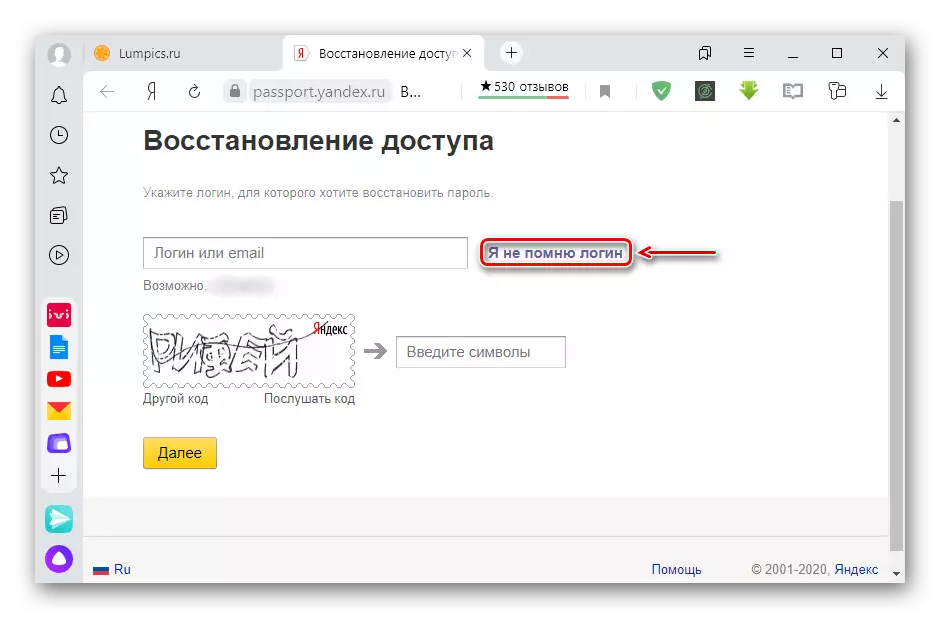

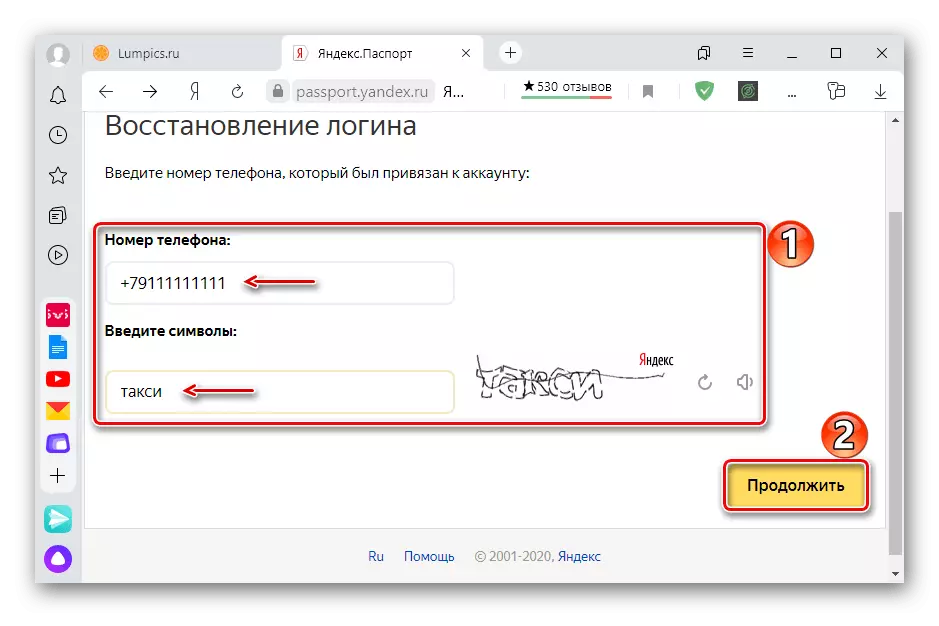
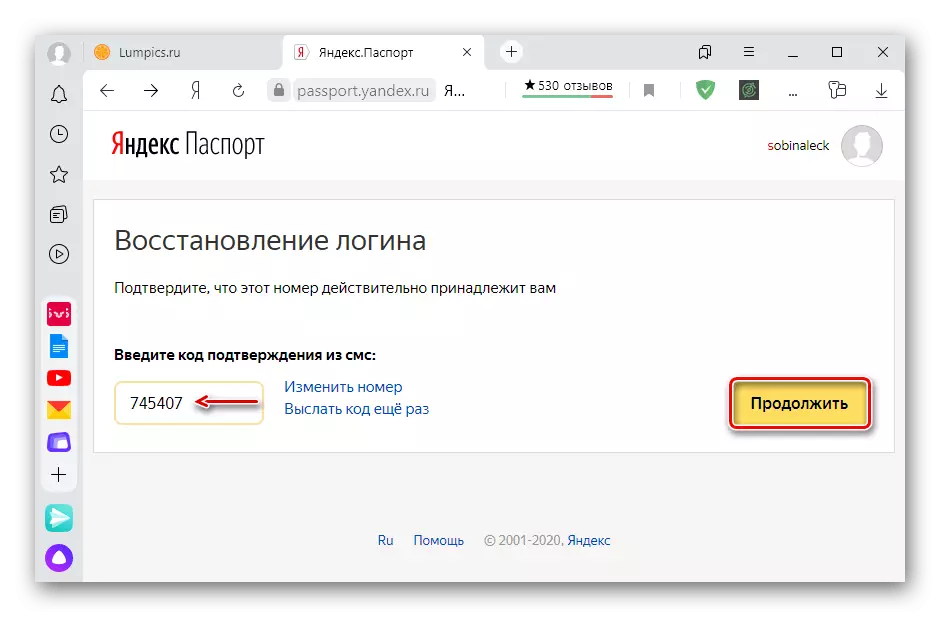


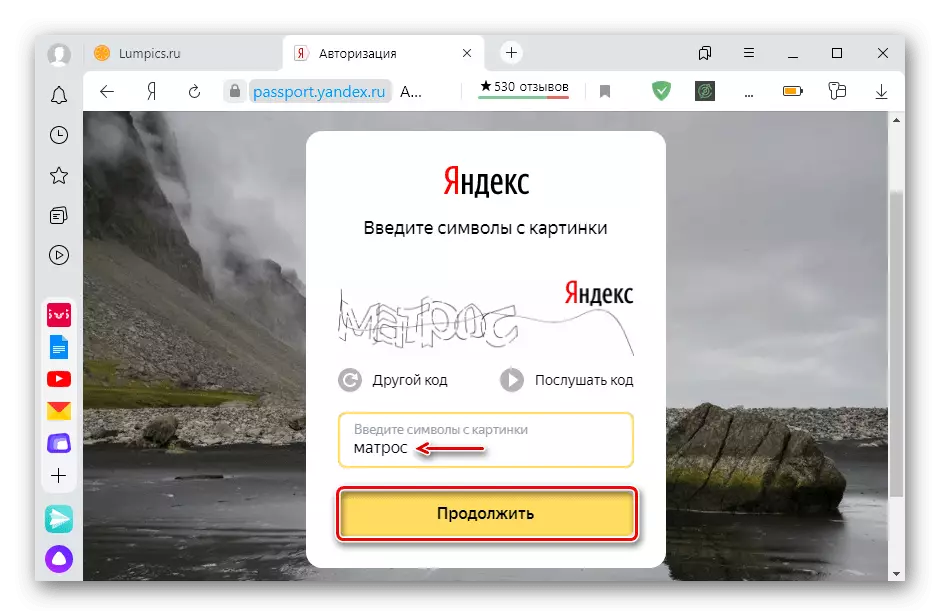
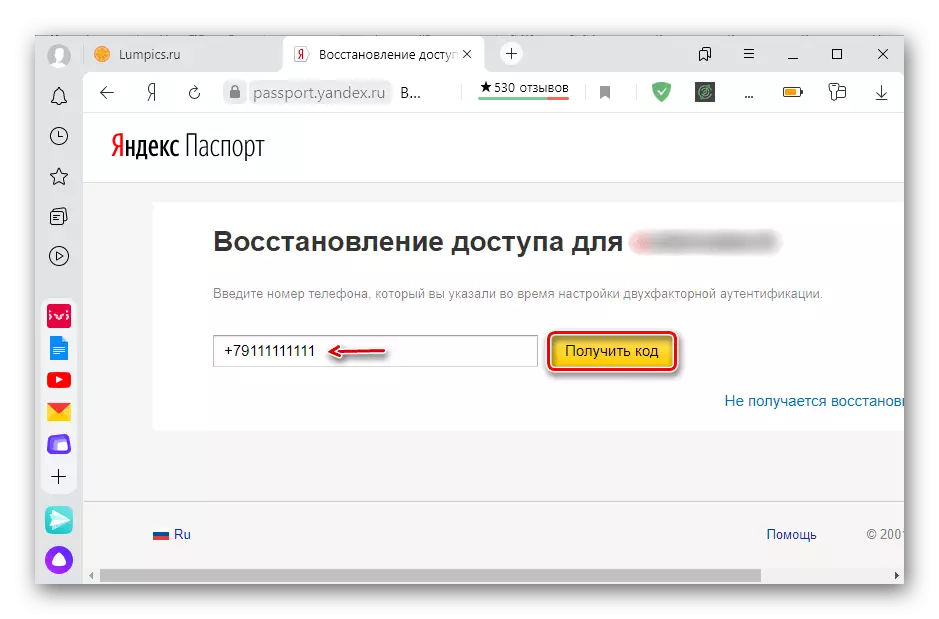
אם שכחת את מספר ה- PIN או מספר הטלפון, לא ניתן יהיה לשחזר גישה בדרך זו. במקרה זה, תצטרך לכתוב את שירות התמיכה, ולאחר מכן לנצל את ההמלצות שלהם.
